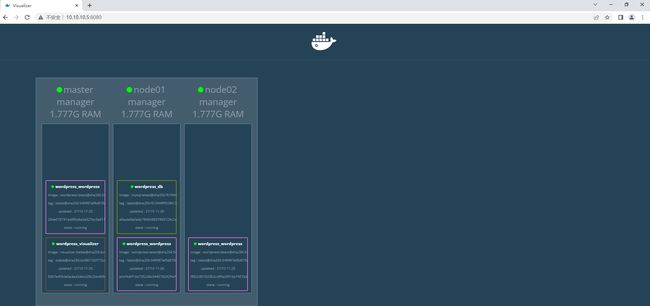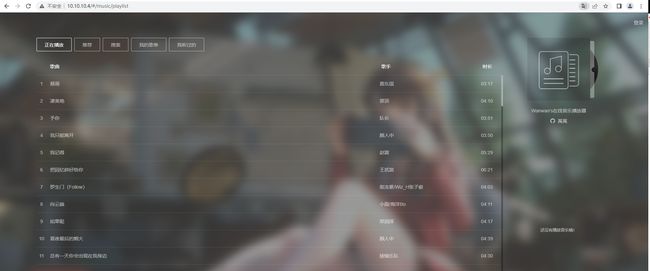Docker swarm集群之compose启动多服务
Docker swarm集群之compose启动多服务
本篇文章是在搭建过Swarm集群基础上进行的,如未搭建过请移步 :
[Docker swarm 集群搭建 - Wanwan’s Blog (wanwancloud.cn)]
环境信息
| 主机名 | IP | 主机配置 |
|---|---|---|
| master | 10.10.10.3 | 2c2g |
| node01 | 10.10.10.4 | 2c2g |
| node02 | 10.10.10.5 | 2c2g |
docker swarm集群环境准备完毕,导入docker-compose命令
docker swarm集群中的机器都要安装该命令
1、yum方式
[root@master ~]# yum -y install docker-compose
2、二进制方式
# 下载文件
[root@master ~]# wget https://github.com/docker/compose/releases/download/v2.20.3/docker-compose-linux-x86_64
mv docker-compose-linux-x86_64 /usr/bin/docker-compose
# 修改文件权限
[root@master ~]# chmod +x /usr/bin/docker-compose
命令解析
docker stack deploy: 用于部署新的堆栈或更新现有堆栈。
例:docker stack deploy -c docker-compose.yml wordpress #部署,更新名为wordpress的堆栈
docker stack ls : 列出在Swarm中运行的所有堆栈
docker stack services: 列出堆栈中的服务,显示诸如副本数、期望副本数和可用副本数等信息
例: docker stack services wordpress # 列出名为wordpress堆栈中的服务,容器名,状态,副本数,所用镜像,端口等详细信息
docker stack ps :列出堆栈中的任务(容器)
例:docker stack ps wordpress #查看到堆栈中容器状态,Id,镜像,运行所在主机等信息
docker stack rm: 会移除一个堆栈以及其所有服务
例:docker stack rm wordpress #删除wordpress堆栈及堆栈所创建的容器(用启动堆栈yml文件创建挂载的卷也会被删除,手动创建的卷不会被删除)
wordpress服务部署
准备启动文件
编写docker-compose.yml文件
[root@master ~]# cat > docker-compose.yml << EOF
version: "3"
services:
wordpress:
image: wordpress
ports:
- 80:80
networks:
- overlay
environment:
WORDPRESS_DB_HOST: db:3306
WORDPRESS_DB_USER: wordpress
WORDPRESS_DB_PASSWORD: wordpress
deploy:
mode: replicated
replicas: 3
db:
image: mysql
networks:
- overlay
volumes:
- db-data:/var/lib/mysql
environment:
MYSQL_ROOT_PASSWORD: somewordpress
MYSQL_DATABASE: wordpress
MYSQL_USER: wordpress
MYSQL_PASSWORD: wordpress
deploy:
placement:
constraints: [node.role == manager]
visualizer:
image: dockersamples/visualizer:stable
ports:
- "8080:8080"
stop_grace_period: 1m30s
volumes:
- "/var/run/docker.sock:/var/run/docker.sock"
deploy:
placement:
constraints: [node.role == manager]
volumes:
db-data:
networks:
overlay:
EOF
其中的 visualizer 服务提供一个可视化页面,可以从浏览器中很直观的查看集群中各个服务的运行节点。(加不加都行)
启动服务
[root@master ~]# docker stack deploy -c docker-compose.yml wordpress
查看服务启动状态
[root@master ~]# docker stack ps wordpress
[root@master ~]# docker service ls
可以看到已经全部启动完毕,访问节点中的任意ip:80即wordpress博客页面 访问节点中的任意ip:8080即可视化页面可以看到集群状态
删除服务
[root@master ~]# docker stack rm wordpress
music部署
由于代码有些问题所以web端部署单副本,api部署3副本
下载源码包
链接:https://pan.baidu.com/s/1A685EDbAJgHGc44lY-1z4g?pwd=yyds
提取码:yyds
上传到服务器
# 所有节点导入api镜像
[root@master ~]# docker load < api.tar
# 解压html包 (这里没有指定web部署节点,所以所有节点都需要解压这个文件,否则nginx会启动失败)
[root@master ~]# tar xf html.tar
启动服务
# 启动服务
[root@master ~]# docker stack deploy -c docker-compose.yml music
# 查看服务启动状态
[root@master ~]# docker stack ps music
访问 任意节点ip:80:web端 ip:3000:api接口
删除服务
[root@master ~]# docker stack rm music